SSO-/SAML-Konfiguration mit Azure Active Directory (AD)
In diesem Artikel wird erklärt, wie die Boards-Anwendung in Microsoft Azure konfiguriert wird, sodass Benutzer über Single Sign-On (SSO) auf ihre Umgebung zugreifen können.
Funktionsweise
SSO ist eine bequeme und sichere Methode, um mit einem einzigen Satz von Anmeldedaten auf alle Ihre Unternehmensressourcen zuzugreifen. Um sicherzustellen, dass die richtige Person Zugriff auf die richtigen Ressourcen hat, ist Folgendes erforderlich:
-
Ein Identitätsanbieter (IdP), wie z. B. Azure Active Directory, der für die Benutzerauthentifizierung zuständig ist.
-
Ein Dienstanbieter (DA), der den Zugriff auf Ressourcen, einschließlich Boards, kontrolliert.

Diligent unterstützt von IdP und SP initiierte Identitätsverfahren. Beachten Sie, dass es für IdP einen optionalen zusätzlichen Schritt im Konfigurationsprozess gibt, um Administratoren einzurichten. Weitere Informationen finden Sie im Abschnitt „Hinzufügen von Ansprüchen für die von IdP initiierte Anmeldung“.
Die Konfiguration von Boards für Ihr Azure Active Directory (AD) erfordert möglicherweise die Zusammenarbeit zwischen einem Boards-Administrator und einem IT-Spezialisten, der den IdP in Ihrer Organisation verwaltet. Dabei kann es sich um dieselbe Person handeln. In der Regel sind es aber unterschiedliche Personen.
Berechtigungsanforderungen
Der IT-Spezialist, der den IdP in Ihrem Unternehmen verwaltet, benötigt Entwicklerzugriff auf Azure AD mit einer der folgenden Rollen:
-
Globaler Administrator
-
Cloud-Anwendungsadministrator
-
Anwendungsadministrator
Sie benötigen kein Boards-Konto.
Wenn Sie mit einem Boards-Administrator zusammenarbeiten, empfehlen wir, dass dieser Zugriff auf die Anwendung Umgebungsmanagement hat, damit er die Liste der aktiven Benutzer sowie deren Berechtigungen und Rollen einsehen kann.
Konfigurieren der Diligent Boards-Anwendung für SSO
Um SSO für Boards zu konfigurieren, müssen Sie die Anwendung in Azure AD einrichten. Erstellen Sie zunächst die Boards-Anwendung. Rufen Sie anschließend das Signaturzertifikat mit Ihren IdP-Metadaten ab und senden Sie es zur Validierung an das Customer Success/Implementation-Team. Weisen Sie den Benutzern schließlich die Boards-Anwendung zu, damit sie per SSO auf ihr Konto zugreifen können.
Die Boards-Anwendung erstellen
In diesem Abschnitt wird erklärt, wie Sie eine neue Anwendung in Azure AD erstellen und die SSO-Kompatibilität einrichten.
-
Melden Sie sich beim Microsoft Azure Portal an.
-
Wählen Sie Azure Active Directory aus.

-
Wählen Sie im linken Menü Unternehmensanwendungen aus.
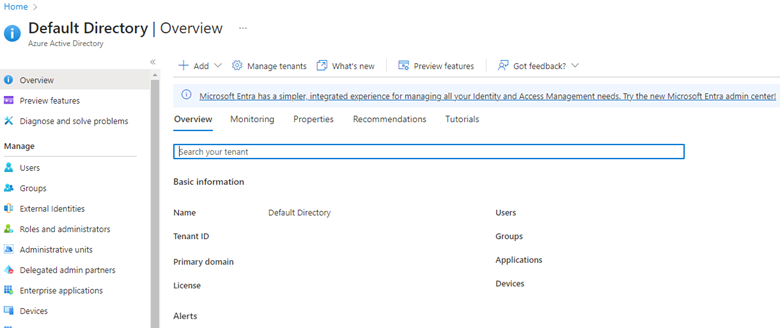
-
Wählen Sie oben auf dem Bildschirm Neue Anwendung aus.
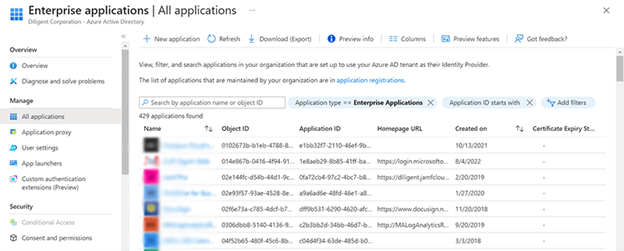
-
Wählen Sie auf der angezeigten Seite oben auf dem Bildschirm Ihre eigene Anwendung erstellen aus.
-
Geben Sie unter Wie heißt Ihre App? einen Namen für die Anwendung ein, z. B. Diligent Boards.
-
Wählen Sie die Optionsschaltfläche Jede andere Anwendung integrieren, die Sie nicht in der Galerie finden (Nicht-Galerie).
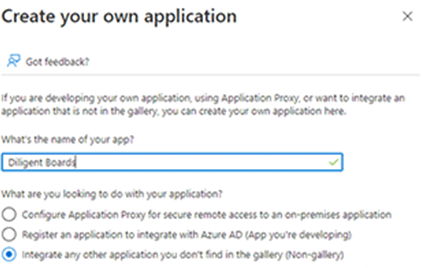
Einrichten der SSO-Kompatibilität
Für die SSO-Kompatibilität benötigt Diligent Daten von Ihrem Authentifizierungsanbieter und Informationen von uns.
-
Wählen Sie im linken Menü Einmalanmeldung aus.
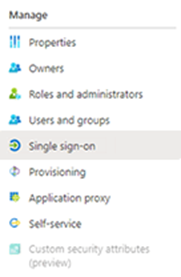
-
Die Anmeldemethode für Boards ist SAML 2.0. Wählen Sie das Bleistiftsymbol im Abschnitt „Grundlegende SAML-Konfiguration“ aus, um die SAML-Konfigurationsdaten zu bearbeiten.
-
Sie haben die Möglichkeit, Metadaten hochzuladen oder Daten manuell einzugeben. Um Metadaten hochzuladen, wählen Sie oben auf dem Bildschirm Metadatendatei hochladen aus.
-
Um Daten manuell einzugeben, füllen Sie die folgenden Felder aus:
Feldname
Eingabetext
Kennung (Entitäts-ID)
https://diligent-identity/"umgebung"_"umgebungsname"
Antwort-URL (URL des Kundenservice)
https://identity-"umgebung".diligentcloudservices.com/saml/external-callback/"umgebung"_"umgebungsname"
Hinweis
Die Werte umgebung und umgebungsname in den obigen URLs sind für Ihr Unternehmen einzigartig. Wenden Sie sich an das Customer Success/Implementation-Team von Diligent, um Unterstützung bei den URLs zu erhalten.
-
Das Attribut für die Authentifizierung sollte Mail oder E-Mail sein. Vergewissern Sie sich, dass die E-Mail-Struktur für die App mit der E-Mail-Struktur Ihres Unternehmens übereinstimmt.
Hinweis
Wenn die E-Mail-Adressen der Benutzer nicht übereinstimmen, wird die Authentifizierung bei der Anmeldung verweigert.
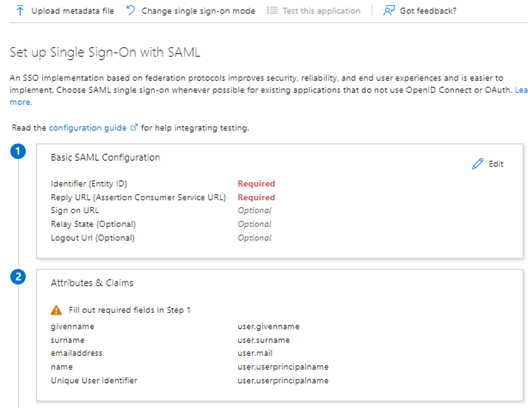
Abrufen Ihres Anmeldezertifikats
In diesem Abschnitt wird erklärt, wie Sie Ihre IdP-Metadaten anzeigen und zur Validierung senden.
-
Wählen Sie im Abschnitt „SAML-Zertifikate“ neben der Option „XML-Verbundmetadaten“ die Option Herunterladen aus.
-
Die XML-Datei wird am unteren Rand Ihres Browserfensters angezeigt. Sie finden sie auch in dem von Ihnen angegebenen Download-Ordner.
-
Senden Sie die XML-Datei mit Ihren Metadaten an Ihr Customer Success/Implementation-Team von Diligent.
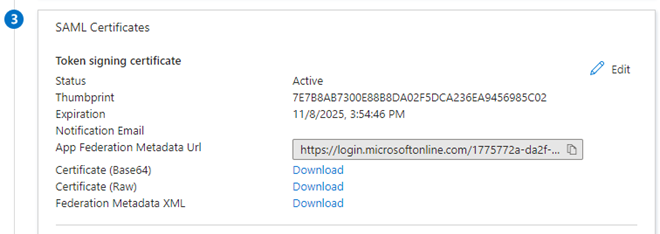
Zuweisen von Benutzerkonten
In diesem Abschnitt wird beschrieben, wie Sie einen Benutzer der Boards-Anwendung zuweisen, damit er per SSO auf sein Konto zugreifen kann.
-
Wählen Sie im Azure AD im linken Menü Unternehmensanwendungen aus.
-
Wählen Sie die Anwendung Diligent Boards aus.
-
Wählen Sie im linken Menü Benutzer und Gruppen aus.
-
Wählen Sie oben auf der Seite Benutzer/Gruppe hinzufügen aus.
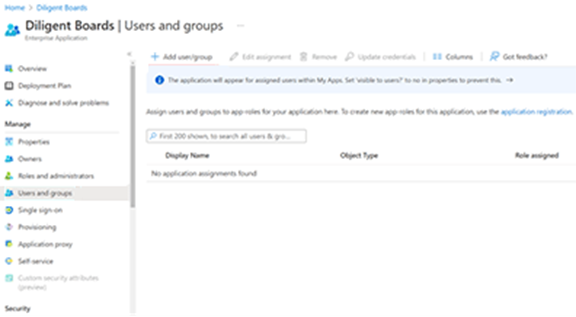
-
Wählen Sie Keine ausgewählt aus. Die Seite Zuweisung hinzufügen wird angezeigt.
-
Geben Sie den Namen des Benutzers, den Sie der Anwendung zuweisen möchten, in das Feld Suche ein, das auf der rechten Seite des Bildschirms angezeigt wird. Sie können nach dem Namen oder der E-Mail-Adresse des Benutzers suchen.
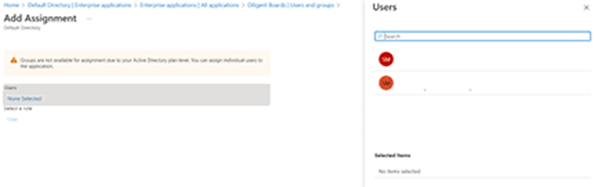
-
Wählen Sie die Option Auswählen neben dem Namen des Benutzers aus.
-
Wählen Sie Zuweisen aus, um die Zuweisung des Benutzers zur Anwendung abzuschließen.
Hinzufügen von Ansprüchen für die von IdP initiierte Anmeldung
Sobald Ihre Umgebung in Azure AD konfiguriert ist, können Sie einen neuen Anspruch erstellen, um festzulegen, wie Benutzer mit der Administratorrolle auf die Anwendung zugreifen. Standardmäßig werden Benutzer an Boards Web-Direktor weitergeleitet, wenn dieser Anspruch nicht vorliegt.
-
Wählen Sie in Azure AD im linken Menü Unternehmensanwendungen aus.
-
Wählen Sie die Anwendung Diligent Boards aus.
-
Wählen Sie im linken Menü Einmalanmeldung aus.
-
Scrollen Sie auf der Seite nach unten, um den Bereich Attribute und Ansprüche anzuzeigen.
-
Wählen Sie das Bleistiftsymbol aus, um die Informationen zu bearbeiten.
-
Wählen Sie Neuen Anspruch hinzufügen aus.
-
Füllen Sie die folgenden Felder im Fenster Anspruch verwalten aus:
Feldname
Eingabetext
Beschreibung
Name
diligent_client_id
Anspruchsbedingungen
Gruppen mit Geltungsbereich: Wählen Sie eine Gruppe für die Administratorbenutzer aus.
Quelle: Attribut
Wert: bw_book_admin
Leitet eine Gruppe von Benutzern an Boards Web-Administrator weiter
Anspruchsbedingungen
Gruppen mit Geltungsbereich: Wählen Sie eine Gruppe für die Aufsichtsräte/Führungskräfte aus.
Quelle: Attribut
Wert: bw_director
Leitet eine Gruppe von Benutzern an Boards Web-Direktor weiter
Hinweis
Sie müssen eine Gruppe für die Administratorbenutzer und eine separate Gruppe für die Nicht-Administratorbenutzer erstellen. Dies ermöglicht dynamische Ansprüche auf der Grundlage von Benutzerpersönlichkeiten.
-
Wählen Sie Speichern. Der benutzerdefinierte Anspruch wird in der Anwendung konfiguriert.